Das Festplattenlaufwerk
Trotz der Beliebtheit der SSD-Festplatten (Solid-State-Drive) werden noch immer Hard Density Disc (HDD) gekauft. Das liegt hauptsächlich daran, dass man immer mehr Speicherplatz benötigt und SSD dafür zu teuer wäre. Die Bezeichnung HDD lässt sich auf die Floppydisk (FDD) zurückführen. Es handelte sich dabei um wechselbare Datenträger, sogenannte Disketten. Man kann sie sich wie einen USB-Stick vorstellen.
Vom Aufbau her ist eine HDD relativ einfach. Sie besitzt einen Motor für den Schreib- und Lesekopf, eine Magnetplattform und eine Drehachse sowie etwas Elektronik. Der Abstand zwischen Kopf und der Schreibe ist geringer als ein Haar. Eine Berührung findet nie statt, da sie dadurch beschädigt werden würde – ein sogenannter Head-Crash. Dies ist kaum möglich, da durch die Rotation ein Luftspalt entsteht, welcher eine Berührung verhindert.
Das Speichern der Daten kann auf verschiedener Weise erfolgen. Eine Möglichkeit ist das Longitudinal Magnetic Recording (LMR), welches sich einer Spule am Kopf bedient. Diese wird von Strom durchflossen und magnetisiert. Damit können verschiedene Stellen der Magnetscheibe magnetisiert und somit beschrieben werden. Das Lesen verhält sich entsprechend umgekehrt. Die magnetisierte Fläche erzeugt ein Magnetfeld in der Spule. Es gibt andere Varianten mit einem abweichenden Aufbau des Schreib- und Lesekopfes, das Grundprinzip ändert sich dadurch nicht.
Ein Magnet kann die Festplatte nicht löschen, zumindest kein gewöhnlicher. Lediglich im aktiven Zustand kann ein Magnet die Bewegung des Kopfes stören und damit zur Datenlöschung führen.
Beim Kauf zu beachten
Drehzahl: Die Drehzahl sollte mindestens 7200 Umdrehungen pro Minute betragen. Je mehr, desto schneller ist die HDD. Gleichzeitig wird sie lauter, verbraucht mehr Strom und entwickelt mehr Wärme.
Dauertransferrate: Bei der Übertragung großer Datenmengen ist dieser Wert relevant. Es sollten mindestens 50 Megabyte pro Sekunde sein. Als Vergleich: SSD schafft 500 Mbyte/s und beim RAM-Speicher sind 5000 Mbyte/s möglich.
Such- und Latenzzeit: Da die Daten auf der gesamten Scheibe verteilt sind, muss der Kopf somit immer wieder andere Stellen ansteuern. Daher sollte diese Zugriffszeit möglichst gering sein, 8 Millisekunden oder weniger ist bereits sehr schnell. Mehr als 14 Millisekunden sollte der Wert nicht betragen. Im Idealfall sind die zu lesenden Daten hintereinander gespeichert, sodass gar nicht hin- und hergesprungen werden muss. Dies erreicht man durch eine Defragmentierung.
Zoll: 3,5 Zoll sind am größten und vom Preis-Leistungs-Verhältnis die besten. Ihre hauptsächliche Anwendung sind Desktop PCs. In Notebooks werden kleinere und schwächere 2,5 Zoll verwendet. Noch weniger Zoll findet man in kleineren Geräten, wie zum Beispiel den iPods.
Größe: Die Grenze nach oben hin steigt immer weiter. Wer allerdings eine Festplatte mit mehreren Terrabyte erwerben will, sollte sich vergewissern, dass sie erkannt wird. Bei einem aktuellen Windows ist das weitestgehend unproblematisch. Will man den Speicher an einen Fernseher anschließen, kann es passierten, dass das Gerät nicht erkannt wird. Manche Geräte erkennen alles über 2TB nicht, bei anderen liegt die Grenze schon bei 500GB. Tragisch ist das ganze nicht, man kann eine Festplatte partitionieren, also z.B. aus 3TB- sechs 500GB-Speicher machen.
Sicherlich wird den meisten PC-Nutzern bereits aufgefallen sein, dass der Speicher generell kleiner ist als angegeben. 1TB entsprechen 931GB. Das liegt an einer unterschiedlichen Auffassung der Größe eines Megabytes. Eigentlich sind 8 Bit ein Byte, 1024 Byte ein Kilobyte und 1024 Kilobyte ein Megabyte. Der Faktor beträgt somit 1024 für die Bezeichnung „Kilo“, in der Physik wird hingegen 1000 verwendet. Wer ein Kilogramm Fleisch vom Metzger bestellt meint 1000 Gramm und nicht 1024.
Der Hersteller gibt seine Angabe mit dem 1000-Faktor an, der Computer rechnet hingegen mit 1024 und gibt somit eine geringeren Wert aus. Daher wurde versucht, für den 1024-Faktur eine neue Bezeichnung einzuführen: Kibitye (KiB), Mebibyte (MiB), Gibibyte (GiB) etc. Sie wird allerdings kaum verwendet.
SSD und SSHD
SSD ist schneller, leiser und teuer. Letztlich bietet sie viele Vorteile und wird daher parallel zu einer HDD empfohlen. Auf ihr können das Betriebssystem und Spiele, bei denen man gerne eine geringe Ladezeit hätte, installiert werden. Kritisiert wird eine geringe Haltbarkeit, weil eine SSD sich nur für eine begrenzte Anzahl beschreiben lassen lässt. Es ist jedoch viel wahrscheinlicher, dass Fehler in der Firmware oder andere Defekte zur Unbrauchbarkeit der SSD führen und nicht zu viele Speicherzyklen. Die 3-4 Jahre, bis es zu Ausfallerscheinungen wegen mechanischen Verschleißes einer HDD kommen kann, überlebt die SSD.
Wer dennoch sicher gehen will, für den ist die Solid-State-Hybrid-Drive interessant. Sie stellt eine Mischung und SSD und HDD dar. Auf dem SSD-Part sind das Betriebssystem und Daten, welche häufig genutzt werden, zu installiert. Allerdings sind sie lauter und langsamer. Eine Alternative ist demnach, sowohl eine SSD als auch eine HDD einbauen.
Richtiger Einbau
Die HDD wird im Laufwerkschaft eingebaut. Es reicht, sie einfach darin einzuschieben und zu montieren, die elektronischen Teile zeigen dabei nach unten, die Anschlussbuchsen ins Innere. Nach außen hin ist eine Blende vorhanden. Wird nur eine SATA-Festplatte montiert, wird beim Mainboard der mit „SATA 1“ bezeichnete Anschluss genommen.
Der Ablauf verläuft bei SATA-SSD weitestgehend identisch. Da die Größe meist 2,5 Zoll beträgt, benötigt man eventuell einen entsprechenden Einbaurahmen. Manche Gehäuse besitzen schon einen Schacht für diese Größe. Schneller und für die SSD besser ist der PCIe Anschluss. Dann wird das Gerät am entsprechenden Slot eingesetzt. Dabei muss leichter Druck ausgeübt werden, bis die goldenen Kontakte kaum mehr zu sehen sind.






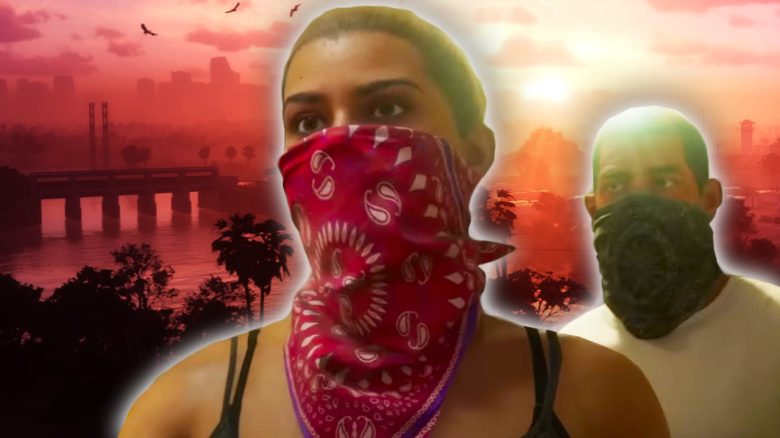

Bitte lies unsere Kommentar-Regeln, bevor Du einen Kommentar verfasst.
—“Wird an diesen der gleiche RAM-Speicher verbaut, das heißt
gleiche Frequenz, Speicherkapazität und Hersteller, wird die
Geschwindigkeit theoretisch verdoppelt.”—
Der Hersteller ist eingentlich egal solange die Timings und der Takt passt 🙂
Ich hoffe ich habe es jetzt nicht übersehen, aber beim einbauen kann es manchmal sinnvoll sein zuerst den CPU-Kühler zu montieren und dan erst das Mainboard reinschrauben. Hängt vom CPU-Kühler und Gehäuse ab.
Ich finde es etwas gefährlich bei Hardwaresachen auf Gamestar zu verweisen! Die meisten Hardwareartikel von denen sind sehr schlecht. Wenn man unbedingt auf deutsche Seiten verweisen muss würde ich da eher PCGH oder Computerbase,Hardwareluxx nehmen.
Mein Freund hat sich für 150 Euro die Komponenten zusammen bauen lassen. Ich sparte mir das Geld und wollte selber ran. Dadurch wurde es ne bessere graka und noch ein wenig mehr. Hatte noch nie das Vergnügen und hatte anfänglich ein wenig Respekt vor der Aktion. Waren die Teile ja mehr wert als ich in einem Monat durch die Hauptarbeit verdiene.
Deswegen innerhalb einer Woche (Lieferzeit der Einzelteile) alles an wissen aufgesaugt was geht. Dann war der Tag gekommen. Mit LaTeX Handschuhe und zwei Flaschen Wein war das Ding in zwei einhalb Stunden zusammen gebaut. Habe selten so viel geflucht. Spaß machte es dennoch und das beste is, ich kenn mich jetzt soweit aus, dass ich echt kein Problem mehr habe beim putzen und nachrüsten. Und ich hab ein Sichtfenster um tower und ne led Beleuchtung. Und ich bin schon stolz auf das Ding. Also selber bauen macht scho Laune.
Das zusammenbauen überlasse ich lieber Profis…
Bei der KomponentenAuswahl gar es leider noch keinen Artikel von euch ;o)
Habe mir meinen vor 2 Jahren über einen PC-Anbieter zusammenbauen lassen.
Mußte nur meine gewünschten Komponenten angeben und nach 1 Woche war er da.
Nur habe ich kurz vor Weihnachten 2015 meine GraKa durch eine R9FuryX ausgetauscht und habe seitdem 1x täglich nen Grafikabsturz bzw. ein kriselliges Bild.
Soviel zum Thema Eigeneinbau……
XD
Ich kann dich beruhigen, glaube nicht dass du da was beim Einbau falsch gemacht hast. Entweder die Karte hat einen Schlag von Werkseite oder mal neue Treiber bzw. Firmwareupdate der Komponenten durchführen. Es kommt halt leider schon mal vor, dass gewisse Sachen sich nicht untereinander vertragen. Sonst die Karte mal bei nem Freund einbauen und gucken was passiert.
Alle Treiber sind neu.
Brauchte unbedingt eine AMD-Karte wegen dem Freesync meines Monitors. ( Bin eher GForce Fan )
Denke eher die Karte hat einen Schlag weg.
Da beim hochfahren immer die Meldung kommt , daß mein DisplayPortkabel oder Anschluß nicht funktioniert.
Habe alle Anschlüsse probiert und inzwischen das 3te Kabel gekauft.
Noch habe ich ja Garantie ;o)
Trotzdem ärgerlich……
Allerdings, vor allem bei den gesalzen Preisen die die verlangen, kann man ja eigentlich ne vernünftige Qualitätskontrolle erwarten 😉
So mal zum Thema Netzteil beim Gaming mindestens 600W. Selten so einen Müll gelesen. Wenn man ein gutes Netzteil mit Gold Effizienz nimmt also annähernd 90%, reicht ein 500W Netzteil dicke aus. Gut wenn man ne AMD CPU und ne Radeon nutzt kann das schon mal eng werden 😉
@Sucoon: Das der Bildschirm ausgeht kann ja nicht am Netzteil liegen, da die ja ne eigene Stromversorgung haben.
Ich würde die Grafikkarte einfach mal ausbauen und wieder einsetzen. Hatte ich bei meiner GTX 970 auch schon mal. Firmwareupdate vom Board und der Karte könnte auch helfen.
Ich nehme lieber ein größeres Netzteil als nachher beim nachrüsten wieder ein neues.
Somit habe ich immer einen größeren Puffer ;o)
Verstehe ich natürlich. Ich Depp habe für nen i7, GTX 970, 2 ssds, 1 HD 750W corsair netzteil gekauft. Das Ding kann man per usb ans Board anschließen und den Stromhunger beobachten. Selbst unter Vollast liegt das Netzteil unter 300W. Da die meisten Gamer wegen dem Geldbeutel keine 2 Grafikkarten einbauen ist ein 500W eigentlich voll ausreichend. Problem ist halt, dass viele da sparen wollen und sich nen 500W China Böller für 20€ kaufen und dann wundern warum die Wattzahl nicht ausreichend ist 😉
Also da achte ich immer auf Qualität , weil Billig kann man sich nicht immer leisten.
Ich habe die Kompomemten zusammengerechnet und einen größeren Puffer gelassen.
Dafür läuft mein Netzteil nie auf Volllast ;o)
Bin ja auch nicht unglücklich mit dem Teil aber man hätte ja 20€ sparen können bei nem kleineren. Dafür hat es jetzt aber auch 6 Jahre Garantie und der Lüfter ist bis jetzt noch nie angesprungen. Im Gegensatz zu dem Thermaltake eine Wohltat für die Ohren xD
Meinen höre ich auch nie nur manchmal auf Vollast ein leises fiepen der Graka.
Habe den Wärmetauscher bzw. Lüfter auf dem Gehäuse , da im Inneren des Gehäuses zuviel Wärme erzeugt wurde.
Bei 500 kanns aber mit der Zeit schon eng werden, da ja ein NT mit den Jahren schwächer wird. Und sooo viel kostet der Aufpreis z.B. von 400 auf 600 auch nicht. Wichtiger als die reine Wattzahl finde ich aber viel mehr, dass man sich ein hochwertiges Netzteil einbaut: Leiser, effizienter, langlebiger und einfache Handhabung (Kabelmanagement <3)
Das sehe ich ebenso beim Gehäuse. Früher hab ich auch immer nur so 30 Euro Gehäuse benutzt. Inzwischen sind die Dinger dreistellig, weil man einfach den Unterschied merkt: Die Kühlung funktioniert besser weil durchdachter gebaut, es ist leiser weil isoliert, es klappert nix, man holt sich keine Schnittwunden weil alles abgeschliffen ist, usw.
Bei DVI muss man noch aufpassen, was für ein Kabel man erwischt. nicht alle funktionieren es gibt DVI-A, DVI-D und DVI-I In Single oder dual Link
ich hab an meinem rechner mitlerweile einen Komischen Effekt bemerkt. zum einen läßt er sich manchmal erst beim 20igsten mal einschalten zum anderen geht ab und an der 2. Bildschirm an und aus. ich nehm an, dass mein netzteil nen defekt hat oder zu wenig leistung bringt.
Beim Einshcalten z.b. halt erst mehrfach Kondensatoren geladen werden müssen, damit der einschaltstrom sinkt. bzw die graka im betieb/volllast zuviel leistung zieht.
hat shconmal jemand ähnliche probleme / beobachtungen gemacht?
Netzteil ist BeQuiet 750W
GraKa GTX TITAN X
Prozessor I7-3930K
sollte von der dimensionierung ja eigentlich passen
schwer zu sagen. Kann auch das RAM sein -> memtest laufen lassen. Oder die GraKa (oder ihr ram) hat ne Macke -> mal tauschen, wenn möglich, oder das MoBo (Spannungsregler).
Ohen dass man die Komponenten tauschen kann, wirds schwer zu analysieren sein.
Aus meiner rein privaten Erfahrung: Wenn ich solche Probleme hatte, war es fast immer das Netzteil. Das hat bei jedem System, das ich hatte, immer als erstes den Geist aufgegeben.
Genau deswegen sollte man NIE beim Netzteil sparen 🙂
Aber wiso das Netzteil so wichtig ist wird im Artikel gut erklärt.
Das gleiche Problem hatte ich bei meinem alten Rechner auch.
Erst lag es am Netzteil und 5 Monate später ging nichts mehr.
Daraufhin mußte ich mir nach 5 Jahren einen neuen zulegen.
Nur deiner ist ja Neu….oder?
ja den Rechner hab ich Mitte 2013 zusammen gebaut. Ist jetzt noch nicht so lange her. Muss mal schauen, dachte Bequiet gibt auch 3 oder 4 Jahre Garantie.
oh sehe gerade, muss mich korregieren, habe doch keine 750W habe ein
Be quiet! Dark Power Pro P10 850W
Danke für die Übersicht. Hat mir in ein paar Punkten geholfen.